El modo quiosco de Apple es una de las características más comunes que los administradores pueden usar para dedicar los dispositivos Apple a un propósito específico o limitar su uso a un conjunto de aplicaciones o funciones.
En este artículo, verás los principales modos de quiosco que ofrece Applivery, junto con una descripción detallada de todas sus características y opciones de configuración.
Modos de bloqueo disponibles para Apple #
Esta función está disponible únicamente en dispositivos supervisados. Lee más sobre dispositivos supervisados de Apple aquí.
Applivery ofrece 2 modos principales de quiosco para dispositivos Apple:
Modo Quiosco
Número de Apps
Descripción
App Lock
Sólo una app
Bloquea el dispositivo a una sola App. El modo App Lock de Applivery se utiliza típicamente cuando los administradores desean bloquear los dispositivos en una sola aplicación, impidiendo que los usuarios salgan de ella.
Disposición de la pantalla de inicio
Multiaplicación
Bloquea el dispositivo en múltiples aplicaciones utilizando el payload de Disposición de la pantalla de inicio de Applivery.
Bloqueo de aplicación (App Lock) en dispositivos Apple #
Cómo configurar el bloqueo de aplicación en dispositivos Apple #
La configuración del modo App Lock se realiza a nivel de Política en Applivery. Una vez en el panel de Applivery, accede a cualquiera de tus Políticas (bajo Gestión de Dispositivos > Políticas (1)). Desde el menú lateral izquierdo, selecciona la opción de Apps (2) y haz clic en el botón + Añadir App (3).
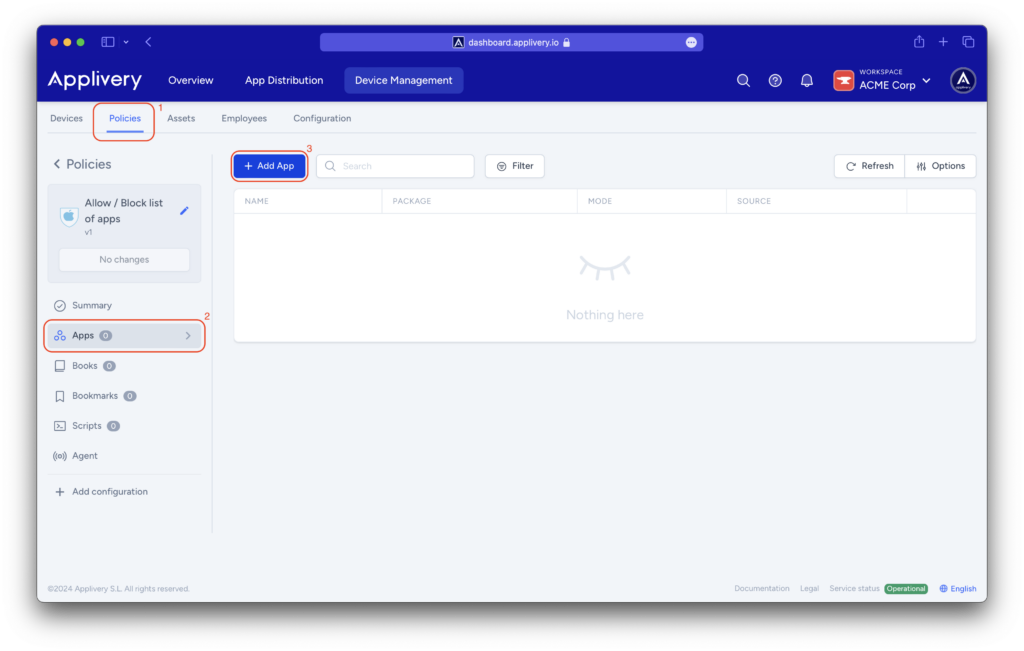
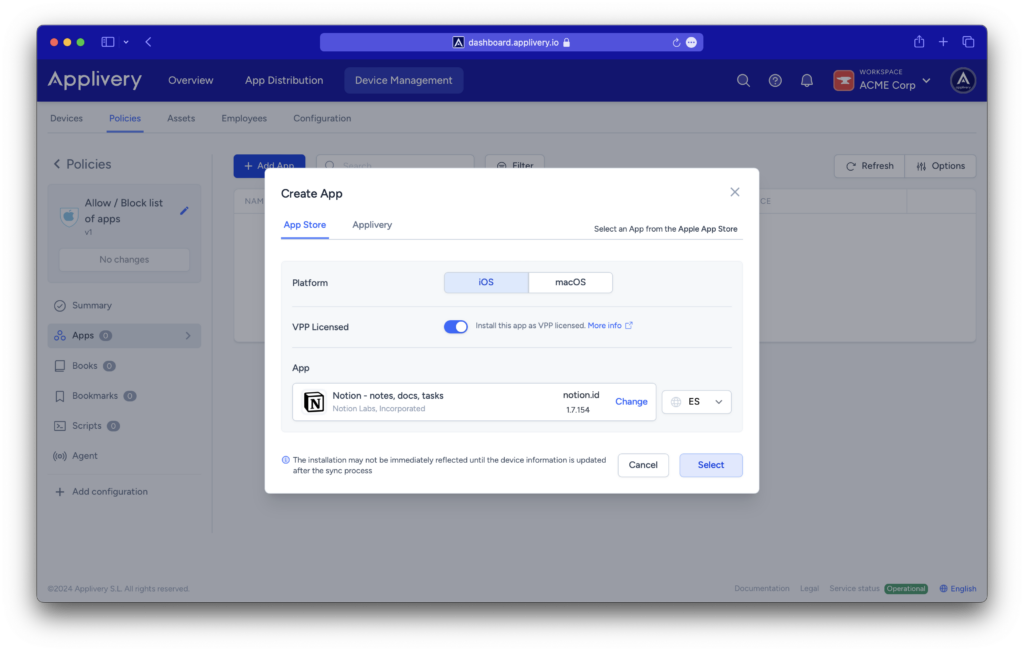
Además, deberás configurar la propiedad de lista de Permitidos / bloqueados desde la sección + Añadir configuración > Restricciones > Lista de permitidos / bloqueados y selecciona Permitir sólo algunas apps.
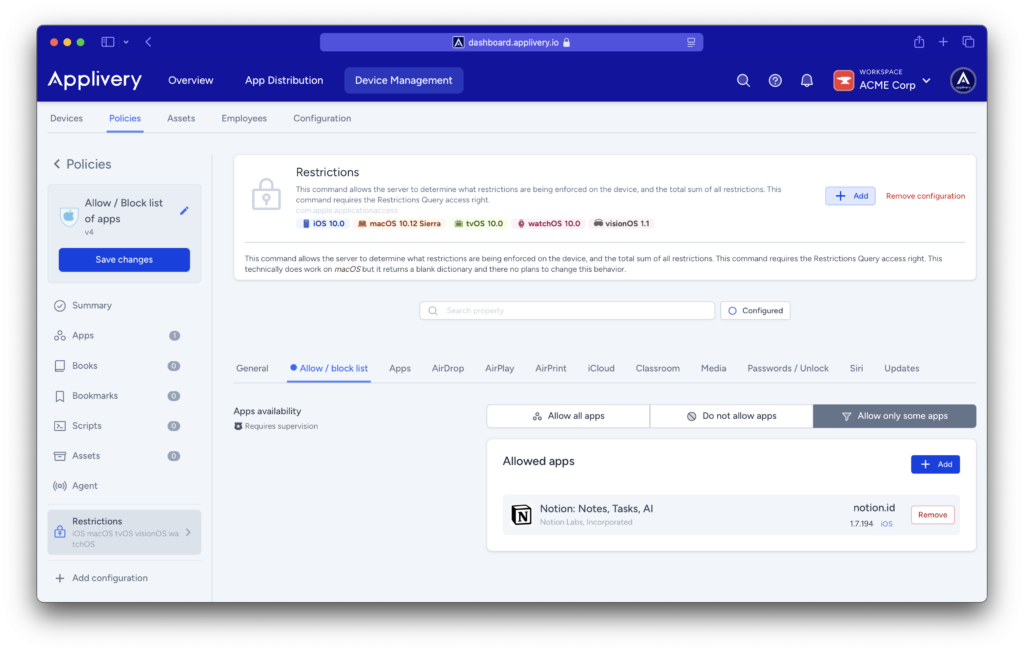
A continuación, haz clic en el botón + Añadir configuración nuevamente y selecciona App Lock. Luego, introduce el Bundle ID de la aplicación y agrega cualquier configuración adicional que necesites.
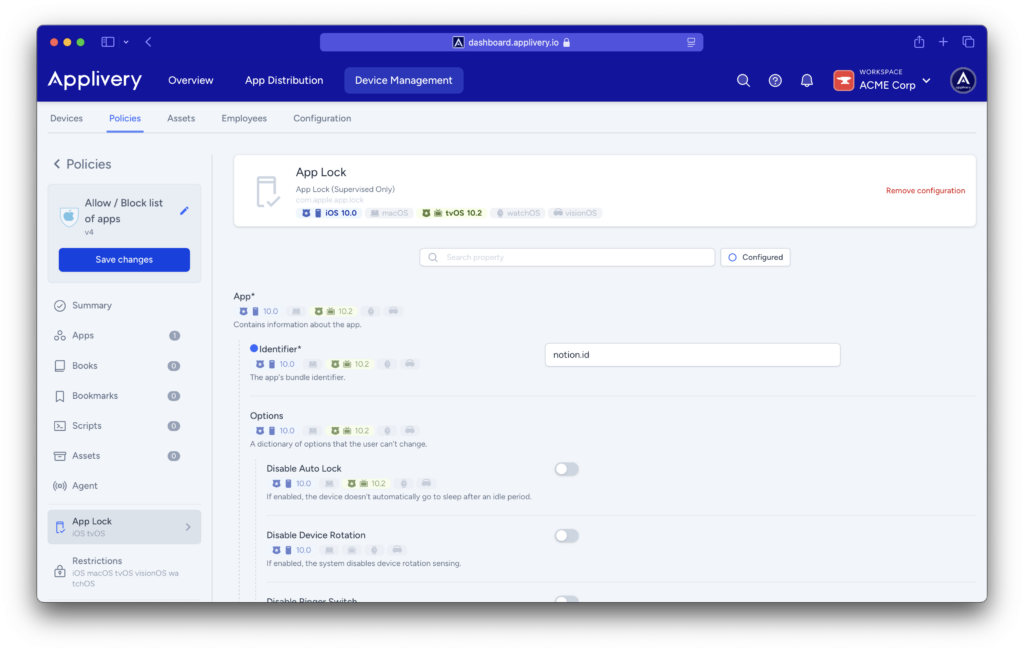
Disposición de la pantalla de inicio (Home Screen Layout) para dispositivos Apple #
Cómo configurar la disposición de la pantalla de inicio #
La configuración de Home Screen Layout permite a los administradores seleccionar aplicaciones específicas de Apple y mostrarlas en una interfaz de usuario bloqueada. En este modo, los administradores pueden controlar qué aplicaciones están disponibles e incluso organizarlas en carpetas.
Al igual que la configuración de App Lock, Home Screen Layout se configura a nivel de Política en Applivery. Una vez en el panel de Applivery, accede a cualquiera de tus Políticas (bajo Gestión de dispositivos > Políticas (1)).
Desde el menú lateral izquierdo, haz clic en el botón + Añadir configuración y selecciona Disposición de la pantalla de inicio. Aquí encontrarás una pantalla simulada donde podrás añadir aplicaciones, webclips e incluso carpetas para personalizar la disposición de la pantalla de tu iPhone según sea necesario.
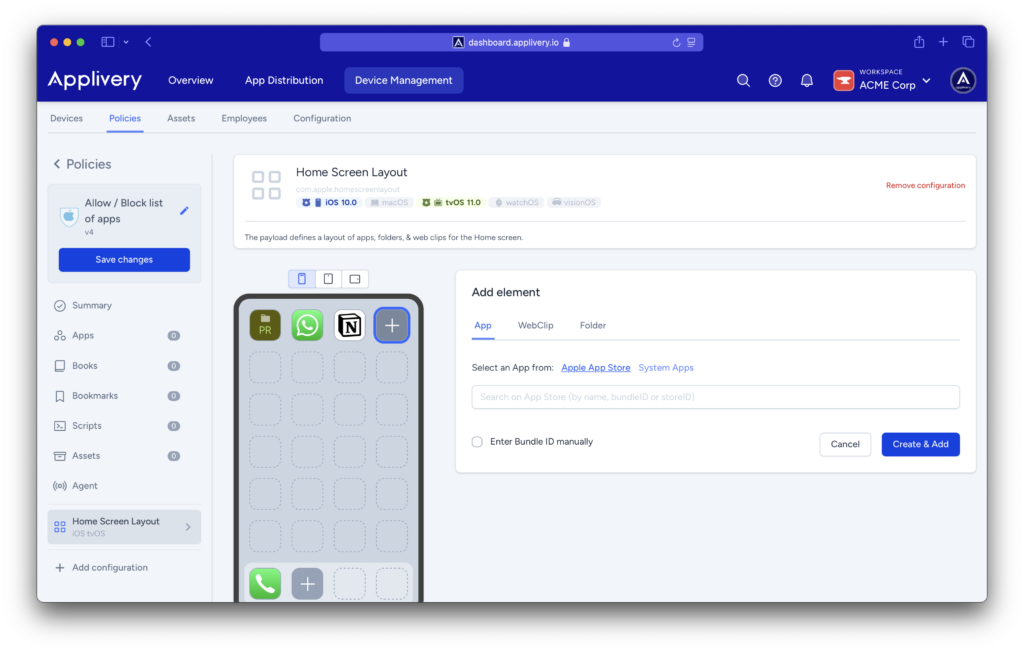
Recuerda que puedes usar la configuración Permitir sólo algunas apps para garantizar que solo las aplicaciones añadidas en el disposición de la pantalla de inicio estén instaladas en el dispositivo.
Es importante mencionar que la aplicación Ajustes no se puede bloquear.